Πώς να ορίσετε ένα χρώμα κελιού Excel σύμφωνα με μια συνθήκη με το VBA;

Ανακαλύψτε πώς να ρυθμίσετε το χρώμα κελιού Excel ανάλογα με μια συνθήκη χρησιμοποιώντας VBA.
Το Picsart είναι μια εφαρμογή επεξεργασίας φωτογραφιών και βίντεο που αγαπιέται και χρησιμοποιείται από πολλούς νέους σήμερα. Σε αυτήν την εφαρμογή, υπάρχουν πολλά εφέ και εργαλεία επεξεργασίας φωτογραφιών που μας βοηθούν να μετατρέψουμε ελεύθερα τις συνηθισμένες φωτογραφίες μας σε εξαιρετικά όμορφα και εντυπωσιακά έργα τέχνης.
Για να βοηθήσετε όλους να έχουν μια όμορφη καλλιτεχνική φωτογραφία για να δημοσιεύουν στα κοινωνικά δίκτυα για να τη βλέπουν οι φίλοι τους, σήμερα το Download.vn θα ήθελε να σας παρουσιάσει τα βήματα για τη δημιουργία ενός προσώπου σε σχήμα σύννεφου χρησιμοποιώντας το Picsart στο τηλέφωνό σας. Σας προσκαλούμε να ακολουθήσετε το άρθρο .
Οδηγίες για τη δημιουργία ενός προσώπου σε σχήμα σύννεφου χρησιμοποιώντας το Picsart
Βήμα 1: Αρχικά ανοίξτε την εφαρμογή Picsart στο τηλέφωνό σας και, στη συνέχεια, κάντε κλικ στο εικονίδιο "+" στο κάτω μέρος της οθόνης.
Βήμα 2: Πατήστε στην εικόνα φόντου cloud , κάντε λήψη αυτής της εικόνας φόντου στο διαδίκτυο.
Βήμα 3: Στη γραμμή εργαλείων επεξεργασίας, κάντε κλικ στην Προσθήκη φωτογραφίας .


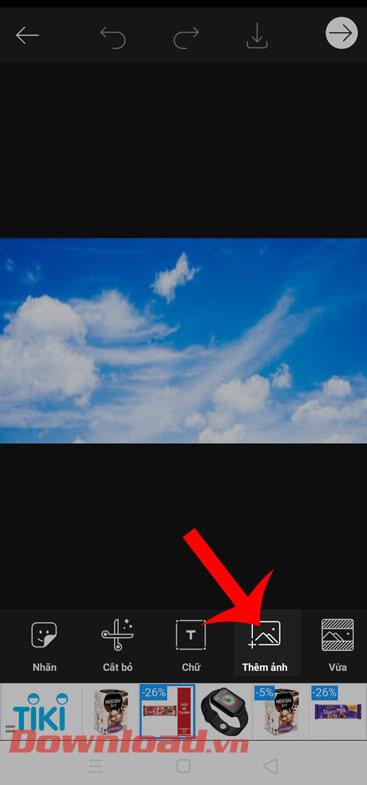
Βήμα 4: Επιλέξτε μια φωτογραφία στο τηλέφωνό σας της οποίας το πρόσωπο θέλετε να μετατρέψετε σε σύννεφο.
Βήμα 5: Στη συνέχεια, στη γραμμή εργαλείων επεξεργασίας, κάντε κλικ στην επιλογή Αποκοπή .
Βήμα 6: Τώρα κάντε κλικ στο Επιλογή και, στη συνέχεια, αγγίξτε Προσωπικά . Αφήστε την εφαρμογή να επιλέξει αυτόματα την επιλογή ως κύριο αντικείμενο στη φωτογραφία.


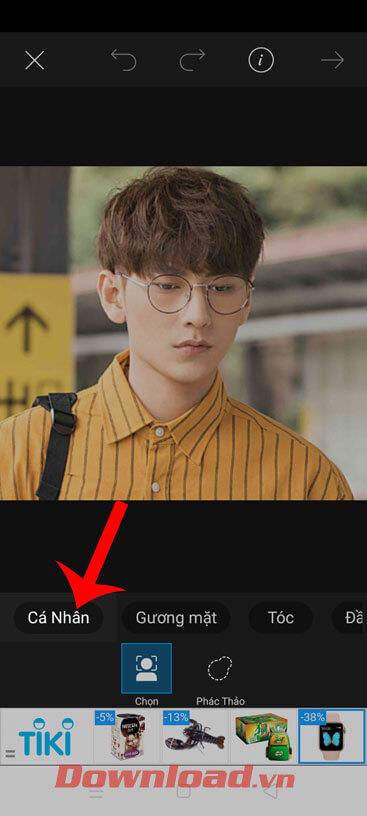
Βήμα 7: Κάντε κλικ στο κουμπί Αποθήκευση στην επάνω δεξιά γωνία της οθόνης για να διαχωρίσετε το αντικείμενο από το φόντο της φωτογραφίας.
Βήμα 8: Πατήστε στο Εφέ .
Βήμα 9: Κάντε κλικ στο σύνολο εφέ FX , στη συνέχεια μετακινήστε τη γραμμή φίλτρου προς τα αριστερά και επιλέξτε το εφέ Αντίθεσης Ασπρόμαυρου .


Βήμα 10: Αφού ρυθμίσουμε το ασπρόμαυρο εφέ για το αντικείμενο, συνεχίζουμε να αγγίζουμε την ενότητα Εφέ .
Βήμα 11: Κάντε κλικ στο σύνολο εφέ χρώματος και, στη συνέχεια, επιλέξτε το Αρνητικό εφέ .
Βήμα 12: Στη συνέχεια, κάντε κλικ στο Blend .


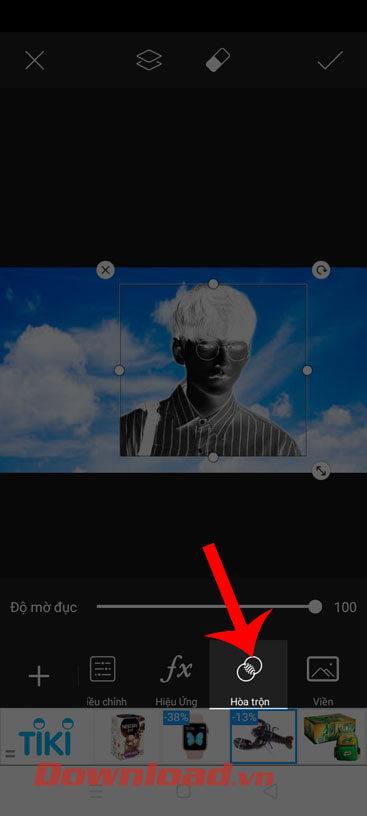
Βήμα 13: Στο πρόγραμμα επεξεργασίας συνδυασμού , επιλέξτε Φίλτρα .
Βήμα 14: Τώρα που δημιουργήθηκε το σύννεφο σε σχήμα προσώπου, κάντε κλικ στο εικονίδιο της γόμας στο επάνω μέρος της οθόνης για να διαγράψετε τις επιπλέον λεπτομέρειες του αντικειμένου.

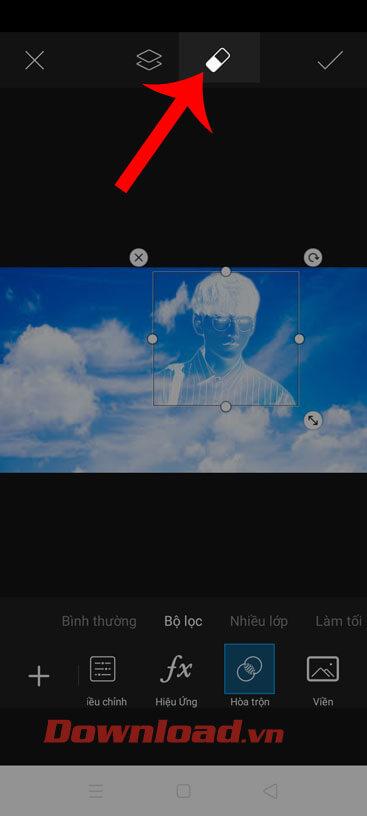
Βήμα 15: Στη συνέχεια, κάντε κλικ στο σημάδι επιλογής στη δεξιά γωνία για να ολοκληρώσετε την επεξεργασία της εικόνας.
Βήμα 16: Τέλος, κάντε κλικ στο κουμπί Αποθήκευση για λήψη της εικόνας στο τηλέφωνό σας.

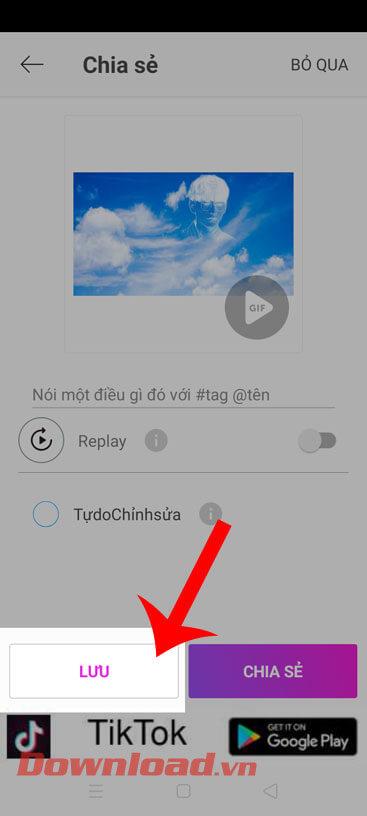
Σας εύχομαι επιτυχία!
Ανακαλύψτε πώς να ρυθμίσετε το χρώμα κελιού Excel ανάλογα με μια συνθήκη χρησιμοποιώντας VBA.
Οδηγίες για την κοπή εικόνων σε κύκλους στο PowerPoint. Ανακαλύψτε πόσο απλά μπορείτε να κόψετε φωτογραφίες σε κύκλους για εντυπωσιακές παρουσιάσεις.
Μάθετε πώς να κάνετε εναλλαγή από πληκτρολόγια LTR σε RTL στο Microsoft Word.
Μάθετε πώς να χρησιμοποιήσετε διαφορετικές γραμματοσειρές στο Discord. Οι επιλογές γραμματοσειρών είναι ποικίλες και πλούσιες.
Κορυφαίες εφαρμογές κοπής ήχων κλήσης στο Android για τη δημιουργία μοναδικών ήχων κλήσης. Ανακαλύψτε τις καλύτερες επιλογές για να προσαρμόσετε το τηλέφωνό σας.
Οδηγίες για την αλλαγή του ονόματος της ομάδας συνομιλίας στο Facebook Messenger. Αυτή τη στιγμή στην ομαδική συνομιλία του Facebook Messenger, μπορούμε εύκολα να αλλάξουμε το όνομα της ομάδας συνομιλίας.
Ανακαλύψτε πώς να επαναφέρετε διαγραμμένες αναρτήσεις στο Facebook εύκολα και γρήγορα. Μαθαίνετε όλες τις λεπτομέρειες για την ανάκτηση διαγραμμένων αναρτήσεων
Οδηγίες για την ακρόαση μουσικής στους Χάρτες Google Επί του παρόντος, οι χρήστες μπορούν να ταξιδέψουν και να ακούσουν μουσική χρησιμοποιώντας την εφαρμογή Google Map στο iPhone. Σήμερα, το WebTech360 σας προσκαλεί
Οδηγίες για τη χρήση του LifeBOX - Η διαδικτυακή υπηρεσία αποθήκευσης της Viettel, το LifeBOX είναι μια νέα διαδικτυακή υπηρεσία αποθήκευσης της Viettel με πολλά ανώτερα χαρακτηριστικά
Πώς να ενημερώσετε την κατάσταση στο Facebook Messenger, το Facebook Messenger στην πιο πρόσφατη έκδοση παρείχε στους χρήστες μια εξαιρετικά χρήσιμη δυνατότητα: αλλαγή








